La función Continuum en Windows 10 es uno de los motivos más convincentes para realizar la actualización. 10 Razones convincentes para actualizar a Windows 10 10 Razones de peso para actualizar a Windows 10 Windows 10 se lanzará el 29 de julio. ¿Vale la pena actualizar de forma gratuita? Si está esperando Cortana, juegos de vanguardia o un mejor soporte para dispositivos híbridos, ¡sí, definitivamente! Y ... Lea más si aún no lo ha hecho. Hace que la experiencia del usuario sea mucho más fluida e incluso puede aumentar su productividad para ciertas tareas.
¿No estás seguro de qué es Continuum? Consulte nuestra introducción a Continuum en Windows 10 Continuum: cambie entre Windows 10 Desktop y Tablet Continuum: cambie entre Windows 10 Desktop y Tablet Mode Windows 10 reconoce su hardware y elige al instante el mejor modo de visualización. Cuando conectas tu Windows 10 Mobile a una pantalla más grande, obtienes una experiencia similar a la de una PC. Esa es la suavidad de Continuum. Lee mas . En resumen, es la transición contextual entre los modos de escritorio y tableta en los dispositivos móviles (como cuando se conecta un teclado).
Lo que pasa con Continuum es que no es compatible con TODOS los atajos de teclado que se encuentran en la versión para PC de Windows 10 13 Nifty "Clave de Windows" Trucos que debe saber por ahora 13 Nifty "clave de Windows" Trucos que debe saber por ahora Windows Key se puede usar para hacer muchas cosas ordenadas. Estos son los atajos más útiles que ya debería usar. Lee mas . Algunos de ellos sí funcionan. Estos son los que puedes usar:
- Clave de Win: Alterna la pantalla de Inicio.
- Win + A: abre el Centro de Acción.
- Win + C: Abre Cortana (modo de escuchar).
- Win + E: abra el Explorador de archivos.
- Win + I: abre la configuración.
- Win + K: abre Connect.
- Win + L: bloquea el auricular.
- Win + O: bloquea la orientación del dispositivo.
- Win + P: Abra la pantalla.
- Win + S: Abre Cortana (modo de búsqueda).
- Win + U: abre el Centro de facilidad de acceso.
- Win + Tab: abra la vista de tareas Una introducción a Virtual Desktop y vista de tareas en Windows 10 Una introducción a Virtual Desktop y Task View en Windows 10 Las nuevas funciones de Windows Virtual Desktop View y Task View son mejoras de calidad de vida que no debería t pasar por alto. He aquí por qué son útiles y cómo puede comenzar a beneficiarse de ellos ahora mismo. Lee mas .
- Win + Retroceso: Retrocede.
- Win + Space: cambia el idioma de entrada o el diseño del teclado.
- Pantalla Win + Print: toma una captura de pantalla.
¿Usas Continuum en Windows 10? ¿Te gusta eso? ¿Hay alguna peculiaridad que te molesta? Cuéntanos sobre esto en los comentarios a continuación.


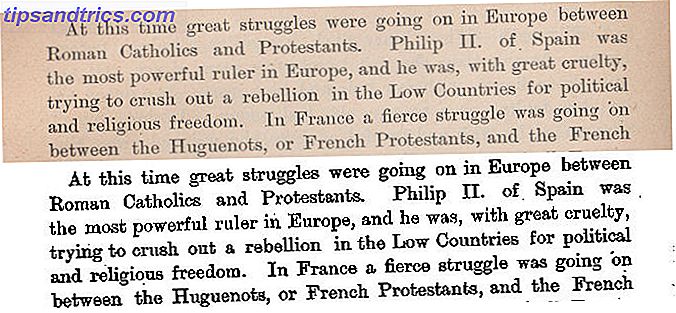
![¿Qué es Thermal Design Power? [Tecnología explicada]](https://www.tipsandtrics.com/img/technology-explained/634/what-is-thermal-design-power.jpg)